
Comment passer un Samsung Galaxy S sous Gingerbread 2.3.5 JVT.
Bien évidemment, une fois la ROM installée, il est possible de faire de nombreuses choses, comme par exemple rajouter un kernel alternative, noyau de l'appareil qui en modifiera ses performances. La rédaction d'AndroidGen vous propose donc SpeedMod qui a le mérite d'être un lagfix, donc d'améliorer les performances du téléphone, sans pour autant consommer plus de batterie (comme c'est le cas avec ceux qui overclockent le processeur). Bien sûr, ce kernel est livré rooté.
L'installation se fait en deux étapes, la première consiste à flasher le fichier à l'aide d'Odin, la seconde à activer le lagfix EXT4 en passant par le ClockWorkMod.
Étape 1 - Flash par Odin :
Débranchez votre téléphone de l'ordinateur si ce n'est pas déjà fait et éteignez-le complètement pour le relancer en mode Download (Volume- / Home / Power).
Relancez Odin afin d'avoir des réglages neufs et assurez-vous que la case "Re-Partition" N'EST PAS cochée. Cliquez ensuite sur PDA et allez chercher le fichier speedmod-kernel-k15i-t13.tar. Comme d'habitude, branchez le mobile et appuyez sur Start.
Vous devriez normalement obtenir cette fenêtre :
Il suffit alors d'attendre que le téléphone redémarre. Une fois celui-ci relancé, éteignez-le pour le redémarrer en mode Recovery (Volume+ / Home / Power).
Étape 2 - Activation du lagfix :
Passons maintenant à l'activation. Une fois dans le mode Recovery, déplacez-vous jusque sur advanced SpeedMod features grâce au bouton Volume- et validez avec Power. Allez ensuite sur Convert filesystems to EXT4 puis sur YES.
Et voilà, une fois le lagfix activé, retournez au menu principal et redémarrez le téléphone en cliquant sur reboot system now. Il ne reste plus qu'à profiter de la nouvelle vitesse de votre Galaxy S.
Attention : pensez à effectuer la manipulation inverse (désactiver le lagfix) avant de flasher une nouvelle ROM.
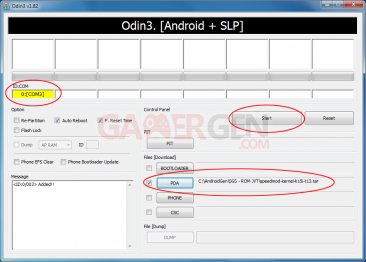
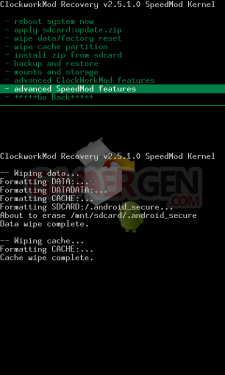
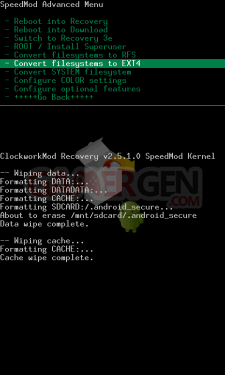
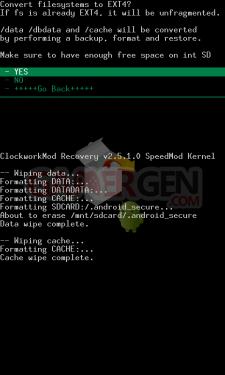
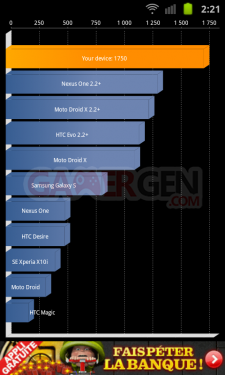
Commenter 155 commentaires
Lire la news : TUTO - Samsung Galaxy S : flasher une ROM JVT - Android 2.3.5
Aurais-tu la possibilité de rajouter des liens pour les principaux mods et fixes aux bugs qu'on traîne depuis le début!
Avec le kernel SpeedMod c'est une tuerie, fluide, rapide, belle, aucun bug rencontré pour le moment... La batterie semble se drainer légèrement plus rapidement cependant (enfin, elle reste toutefois correcte, c'est bien loin des JVA/JVB/JVH/JVK qui perdaient 30 % de batterie en une nuit).
Je pense que je vais refaire une calibration dans la journée et je te donnerai plus de détails par la suite.
Le GPS ne semblait pas mauvais, mais j'ai quand même préféré remplacer les drivers par ceux du Nexus S.
Personnellement, je suis les posts de Galaxy S Team, il semblerait qu'un mod bundle va bientôt sortir en fixant la plupart des bugs et proposant d'autres mods sympa... à suivre!!
Trouvé ici : http://www.multiupload.com/MELF5UOOBK
Pour revenir en arrière, les drivers de la version JVR (= ceux de la JVS, pour la JVT je ne sais pas s'ils ont changé) : http://www.multiupload.com/YE83IC4TWN
Fichier à placer sur la mémoire du téléphone.
Rebooter en Recovery (Volume+ / Home / Power)
Flash zip from sdcard
aller chercher le fichier
Enjoy !
Je rajouterai cela à la page supplémentaire du tuto quand j'aurai un peu plus de temps libre.
Je suis un nouveau
voila ce qui est ecrit dans odin :
<ID:0/018> Added!!
<OSM> Enter CS for MD5..
<OSM> Check MD5.. Do not unplug the cable..
<OSM> Please wait..
<OSM> CODE_I9000XXJVT_CL617736_REV03_user_low_ship.tar.md5 is valid.
<OSM> MODEM_I9000XXJVT_REV_00_CL1064602.tar.md5 is valid.
<OSM> GT-I9000-CSC-MULTI-OXAJVT.tar.md5 is valid.
<OSM> Checking MD5 finished Sucessfully..
<OSM> Leave CS..
<ID:0/018> Odin v.3 engine (ID:18)..
<ID:0/018> File analysis..
<ID:0/018> SetupConnection..
<ID:0/018> Initialzation..
<ID:0/018> Set PIT file..
<ID:0/018> DO NOT TURN OFF TARGET!!
, ce matin en me levant je l'ai retirer de la prise usb (cela faisait tout de même 7 heures qu'il faisait tjrs le downloading ...) et ai recommencer le process avec odin j'attend ... pareil la le message est :
<ID:0/018> DO NOT TURN OFF TARGET!!
Mais ceci habituellement il prend combien de temps a faire le downloading ?
J'espere ne pas avoir brické mon SGS :-S
edit une imprime ecran :
Uploaded with ImageShack.us
Essaye différents ports USB pour ton téléphone, des fois certains bloquent.
Et si tu as un Windows 64 bits, lance Odin en mode administrateur (clic droit, démarrer en tant qu'administrateur).
ce que j'ai fait c'est recommencer et miracle sa marche ...
j'ai mis Speedmod sans le root (partie 4 du tuto) ..., est-ce que la mise en place de du root est indépendante ?